
Le calendrier permet de définir des plages temporelles (ex : les horaires d’ouverture) que vous pourrez utiliser lors de l’élaboration de votre script vocal afin d’adapter le comportement de celui-ci en fonction de la date et l’heure des appels.
Pour créer une nouvelle plage temporelle, cliquez sur le menu « Calendrier » à gauche de l’écran, puis cliquer sur le bouton « Ajouter un calendrier »
Vous pouvez à présent personnaliser votre calendrier
- Modifier le libellé
- Entrer une description si nécessaire
- Entrer la valeur par défaut: il s’agit ici du traitement en dehors des plages temporelles définies (exemple: Fermeture)
- Cliquer sur le bouton ajouter pour éditer la règle du calendrier
Il existe trois types de période:
- Récurrente: il s’agit d’un traitement hebdomadaire basé sur des critères jours et horaires
- Date: il s’agit d’un traitement spécifique par date
- Intervalles de dates: il s’agit d’un traitement spécifique par période donnée
- Choisir un type de période
- Entrer la valeur utilisée pour le traitement en dehors des plages définies
- Cocher les jours de la période
- Ajouter une tranche horaire de début
- Ajouter une tranche horaire de fin
- Enregistrer en cliquant sur le bouton d’enregistrement des modifications.
La liste des valeurs du calendrier s’affiche :
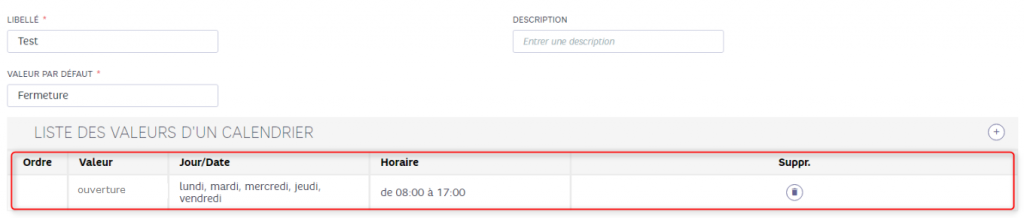
Lorsque l’on crée plusieurs plages temporelles, il est possible de changer l’ordre de traitement des calendriers en cliquant sur les flèches montantes et descendantes:
Mon calendrier peut à présent être utilisé dans mon script:
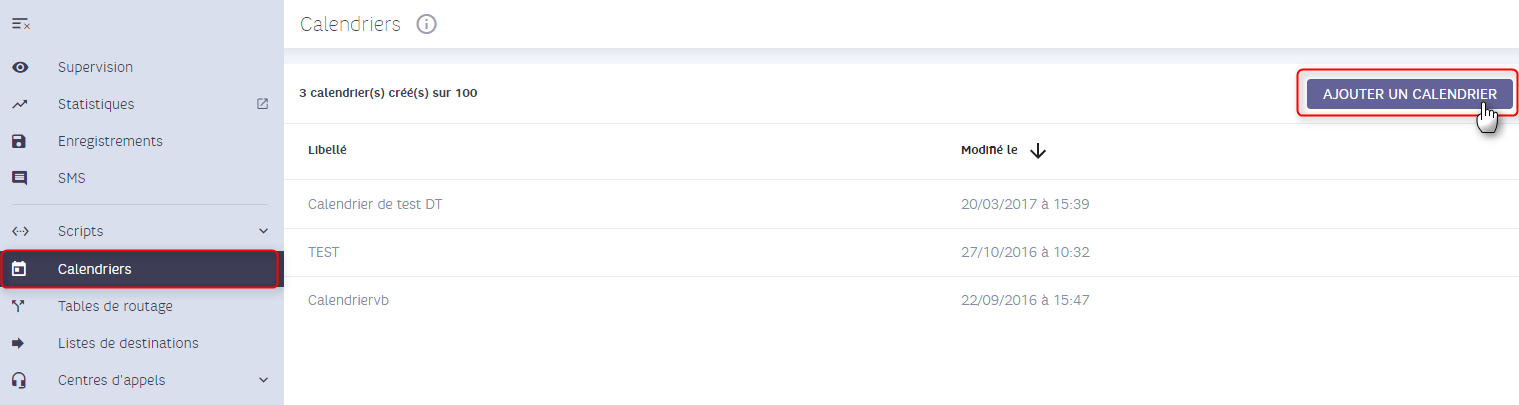
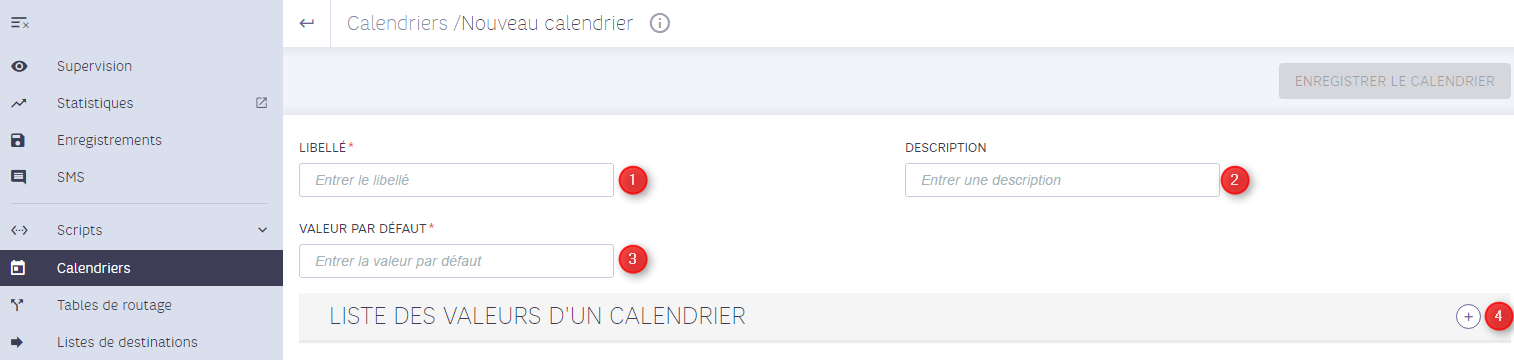
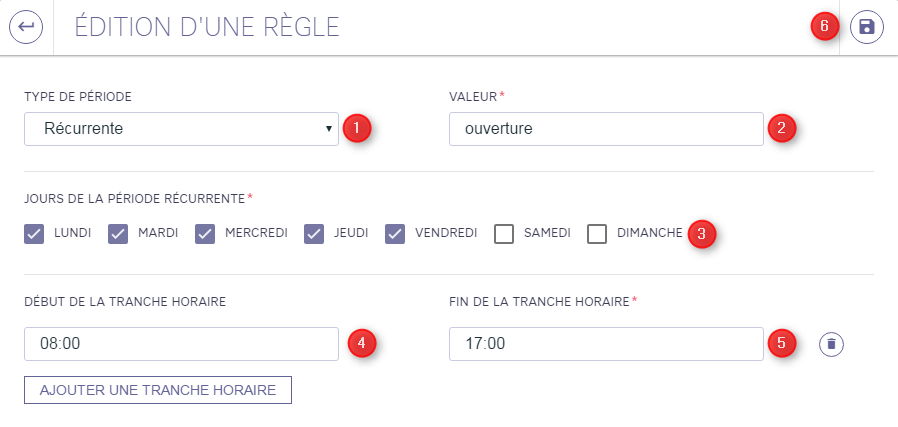

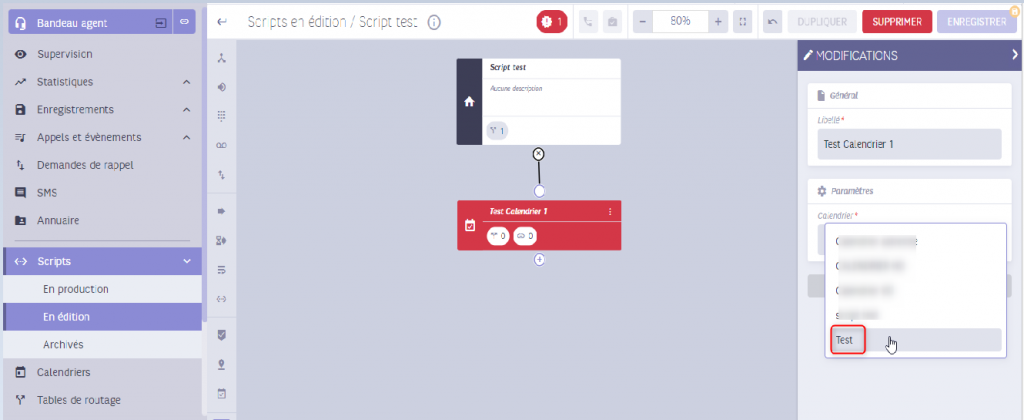
 Call Contact
Call Contact